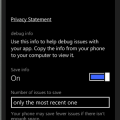Microsoft Edge – это популярный веб-браузер от компании Microsoft, который предлагает ряд удобных функций для комфортного просмотра веб-страниц. Однако встроенное аппаратное ускорение иногда может вызывать проблемы с отображением контента, особенно на старых или медленных устройствах.
Если вы столкнулись с подобной проблемой и хотите отключить аппаратное ускорение в Microsoft Edge, то в этой статье мы расскажем вам, как это можно сделать. Этот процесс довольно простой и займет всего несколько минут вашего времени.
Отключение аппаратного ускорения может улучшить производительность браузера и помочь избавиться от некоторых видео- и графических проблем, которые могут возникать при просмотре веб-страниц. Далее мы рассмотрим шаги, необходимые для отключения аппаратного ускорения в Microsoft Edge.
Как отключить аппаратное ускорение в Microsoft Edge
Для отключения аппаратного ускорения в браузере Microsoft Edge следуйте этим простым шагам:
- Откройте Microsoft Edge и нажмите на три точки в верхнем правом углу браузера.
- Выберите «Настройки» в выпадающем меню.
- Прокрутите вниз до раздела «Расширенные настройки» и найдите «Использовать аппаратное ускорение, когда это возможно».
- Поменяйте положение переключателя на «Выкл».
После этого аппаратное ускорение будет отключено в Microsoft Edge. Перезапустите браузер для применения изменений.
Почему может быть нужно отключить аппаратное ускорение
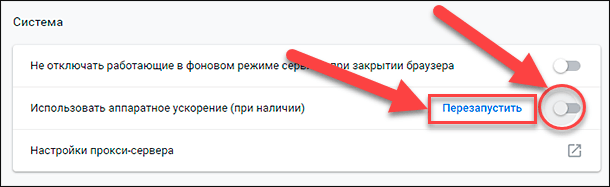
Также отключение аппаратного ускорения может помочь улучшить производительность браузера на слабых компьютерах или ноутбуках. При отключенном аппаратном ускорении браузер будет использовать больше процессорной мощности, что может ускорить работу в некоторых случаях.
Производительность и стабильность браузера
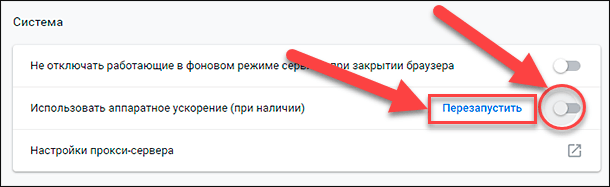
Аппаратное ускорение в браузере Microsoft Edge может значительно повлиять на производительность и стабильность работы. В некоторых случаях, отключение данной опции может помочь улучшить работу браузера и избежать возможных проблем.
При отключении аппаратного ускорения в Microsoft Edge, ресурсы компьютера могут не так интенсивно использоваться, что может привести к более стабильной работе браузера и улучшению общей производительности.
Однако, прежде чем отключать аппаратное ускорение, следует учитывать индивидуальные особенности вашего компьютера и возможные последствия данного действия на работу браузера. В некоторых случаях отключение аппаратного ускорения может привести к ухудшению производительности.
Как отключить аппаратное ускорение в Microsoft Edge
Для отключения аппаратного ускорения в браузере Microsoft Edge выполните следующие шаги:
- Откройте браузер Microsoft Edge на вашем компьютере.
- Нажмите на три точки в правом верхнем углу браузера, чтобы открыть меню.
- Выберите «Настройки» в меню.
- Прокрутите страницу вниз и найдите раздел «Дополнительные настройки».
- В разделе «Дополнительные настройки» найдите опцию «Использовать аппаратное ускорение при воспроизведении мультимедиа» и переключите её в положение «Отключено».
- После этого перезапустите браузер Microsoft Edge для применения изменений.
Теперь аппаратное ускорение будет отключено в браузере Microsoft Edge, что может помочь решить проблемы с производительностью или совместимостью при использовании браузера.
Шаги для отключения аппаратного ускорения
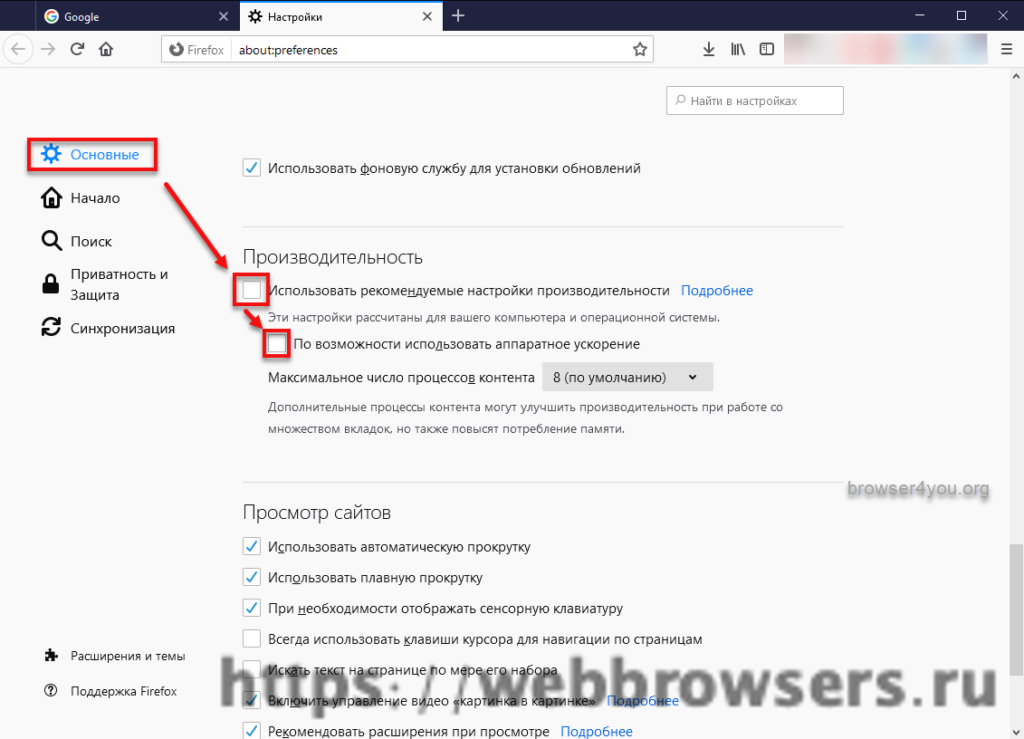
- Откройте Microsoft Edge.
- Нажмите на три точки в правом верхнем углу, чтобы открыть меню.
- Выберите «Настройки» в меню.
- Пролистайте вниз и выберите «Дополнительные настройки» в разделе «Дополнительно».
- Найдите раздел «Система» и переключите переключатель «Использовать аппаратное ускорение, когда доступно» в положение «Отключено».
- После внесения изменений, перезапустите браузер.
Проверка результатов после отключения
После того как вы отключили аппаратное ускорение в Microsoft Edge, вам следует провести небольшую проверку результатов для убедительности.
- Запустите браузер Microsoft Edge и откройте несколько веб-страниц для проверки общей производительности.
- Попробуйте воспроизвести видео или запустить какую-нибудь графически интенсивную игру в браузере.
- Просмотрите несколько веб-сайтов с различным контентом, чтобы оценить скорость загрузки страниц и плавность прокрутки.
Если вы заметите, что браузер стал работать более стабильно и быстрее после отключения аппаратного ускорения, то это может быть подтверждением правильности вашего действия.